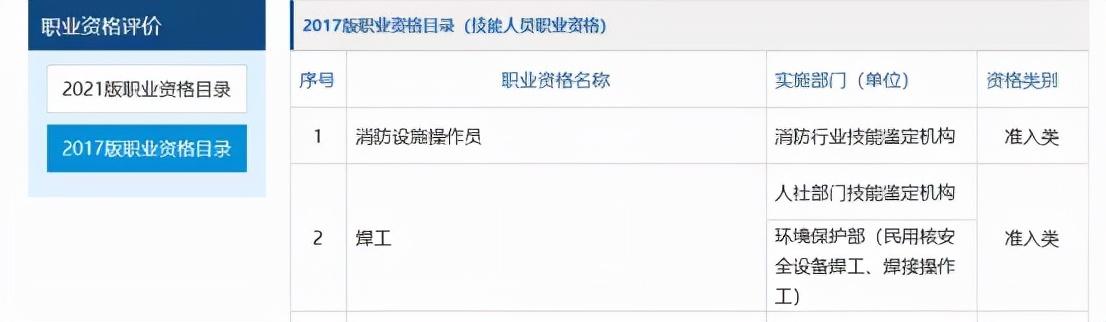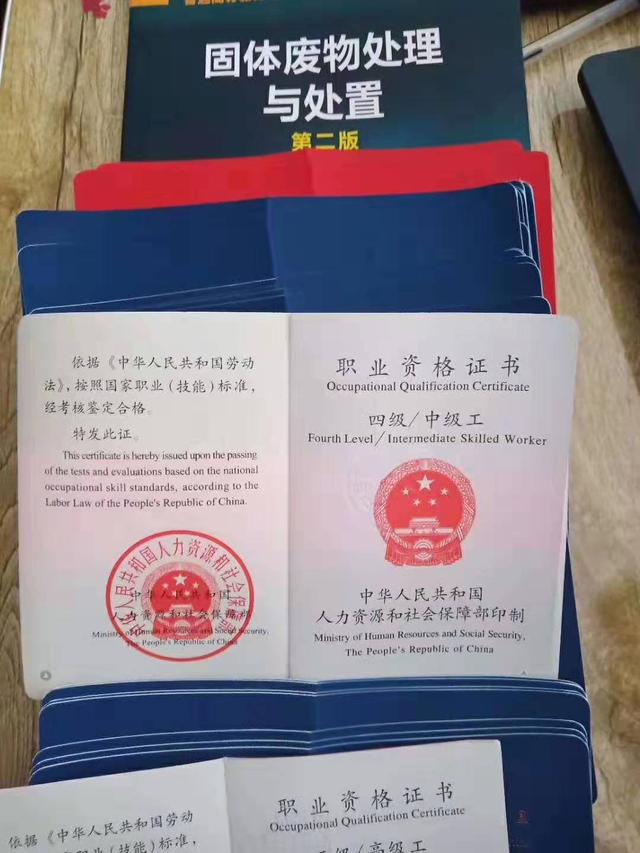vba邮件中加表格(VBA发送工作表指定内容的电子邮件)
【分享成果,随喜正能量】坚持,就是在坚持不下去的时候再坚持。做一件事并不难,难的是在于坚持;坚持一下也不难,难的是坚持到底.坚持很难,但别无选择。坚持有坚持的痛,但也有它的魅力。那种美,倔强又绝然。你成功了,你的坚持就叫执着。你失败了,你的坚持就叫固执。但不管什么结果,继续勇敢地走下去吧,你的坚持还有一个名字,叫无悔。
《VBA信息获取与处理》教程是我推出第六套教程,目前已经是第一版修订了。这套教程定位于最高级,是学完初级,中级后的教程。这部教程给大家讲解的内容有:跨应用程序信息获得、随机信息的利用、电子邮件的发送、VBA互联网数据抓取、VBA延时操作,剪贴板应用、Split函数扩展、工作表信息与其他应用交互,FSO对象的利用、工作表及文件夹信息的获取、图形信息的获取以及定制工作表信息函数等等内容。程序文件通过32位和64位两种OFFICE系统测试。是非常抽象的,更具研究的价值。
教程共两册,八十四讲。今日的内容是专题五“利用VBA发送电子邮件”的第2讲:VBA发送工作表指定内容的电子邮件

在上一讲中我们讲了发送带附件的电子邮件,我们这讲的内容是讲解如何发送工作表的指定内容给各个邮箱,上一讲虽然也讲了发送工作表指定区域的选择,但这个区域要求是连续的,对于非连续的区域该如何处理呢?这讲我将给出一个可以利用的方案。如下图:

上述表格是“VBA职业教育网络公社”职工的工资名单,要把这些名单单独的发送给后面的邮箱地址,这些地址在示例中我给出的是一个值,大家在实际利用时可以设置。如何做到这项工作呢?
1 邮件发送工作表不连续区域内容的思路分析为了实现我们刚才提到的目的,我们先把整个工资表放在一个工作表内,然后建立一个新的工作表,如下:

然后我们将工资表内的内容按照需要拷贝到这个单独的工作表内,实现邮件的发送即可。代码同样可以借鉴上一讲的代码,这也是我的积木编程思想。
2 邮件发送工作表不连续区域内容的代码实现为了完成上述的思路,我们可以利用下面的代码,大家要注意本专题的代码请参考:“005工作表.xlsm”程序文件,由于这部教程是VBA的提高篇,在讲解的时候我侧重的是思路分析,具体的实现大家要仔细的理解。
我们看下面的代码:
Sub myNZA()
Dim myArray As Variant
Sheets("Sheet3").Select
'关闭屏幕刷新及事件的反复触发
Application.ScreenUpdating = False
Application.EnableEvents = False
'将工资表预读到数组
myArray = Sheets("工资表").Range("a1").CurrentRegion
For i = 3 To UBound(myArray)
'将数组的值拆分后写到工作表中
Range("a3:i3") = Application.Index(myArray, i)
'选择要发送给职工的工资条内容
Range("A1:H3").Select
'放出标题注释
ActiveWorkbook.EnvelopeVisible = True
'邮件设置
With ActiveSheet.MailEnvelope
strText = myArray(i, 1) & "您好:" & vbCrLf & "以下是您" & _
myArray(i, 2) & "月份工资明细,请查收!"
'设置添加的可选介绍字段文本到电子邮件正文,标题设置注释
.Introduction = strText
With .Item
.To = myArray(i, 9)
.Subject = myArray(i, 2) & "月份工资明细"
.Send
End With
End With
Next
ActiveWorkbook.EnvelopeVisible = False
Application.ScreenUpdating = True
Application.EnableEvents = True
MsgBox "OK!"
End Sub
代码的截图:


1) myArray = Sheets("工资表").Range("a1").CurrentRegion 这个语句是实现将工资表预存到数组中,从而实现更快的读取数据的效果。
2)Range("a3:i3") = Application.Index(myArray, i) 这行语句实现将数组中的值按行读到发送邮件的工作表中,注意上面语句的写法Index(myArray, i),不清楚的可以参考我的第三套教程《VBA数组与字典解决方案》中的知识点讲解
3)Range("A1:H3").Select 这行语句是邮件发送内容的设定,将在邮件的正文部分体现。
4).Subject = myArray(i, 2) & "月份工资明细" 这行语句是邮件题目的内容。
5)With ActiveSheet.MailEnvelope
strText = myArray(i, 1) & "您好:" & vbCrLf & "以下是您" & _
myArray(i, 2) & "月份工资明细,请查收!"
'设置添加的可选介绍字段文本到电子邮件正文,标题设置注释
.Introduction = strText
With .Item
.To = myArray(i, 9)
.Subject = myArray(i, 2) & "月份工资明细"
.Send
End With
End With
上面的这段代码完成了邮件的设置及发送。
6)For i = 3 To UBound(myArray)
……..
Next
以上语句是让for next的循环体部分多次循环以达到给每个人发送邮件的目的。
对于其他的语句的不不再详细的讲解了,在上一讲有涉及。
4 VBA代码实现效果最后我们看看代码的实现效果,点击:

最后我们看工作表界面和邮件的接收界面:
工作表界面:

邮件接收界面:

以上完全达到了我们最初的要求,但要注意在发送邮件的时候OUTLOOK要处于打开的状态。
本节知识点回向:如何实现将工作表不连续区域内容的发送电子邮件?如何实现多个电子邮件的自动发送?
本专题参考程序文件:005工作表.XLSM

我20多年的VBA实践经验,全部浓缩在下面的各个教程中,教程学习顺序:

免责声明:本文仅代表文章作者的个人观点,与本站无关。其原创性、真实性以及文中陈述文字和内容未经本站证实,对本文以及其中全部或者部分内容文字的真实性、完整性和原创性本站不作任何保证或承诺,请读者仅作参考,并自行核实相关内容。文章投诉邮箱:anhduc.ph@yahoo.com